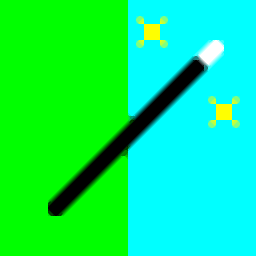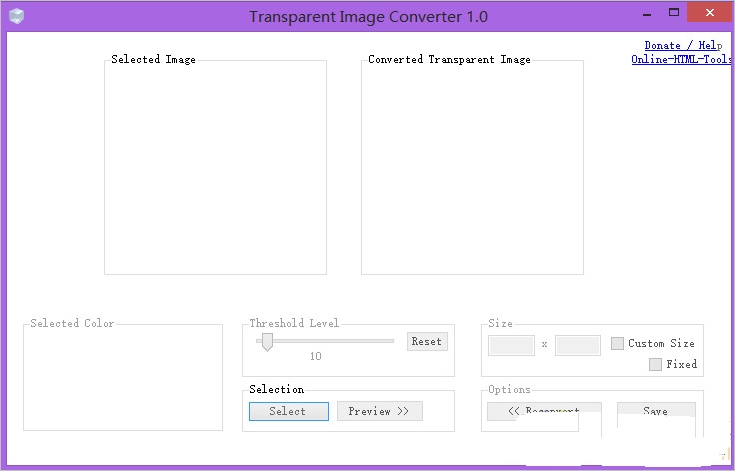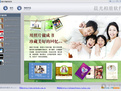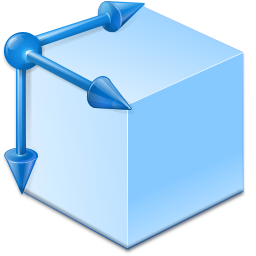SoftOrbits Photo Editor是一款专业的电脑图片编辑工具。在电脑上编辑图片你可以来试试这款SoftOrbits Photo Editor。该软件为您提供了您所看到的图像编辑窗口。您可以将图片文件拖动或添加到界面,还可以选择裁剪工具,旋转图片,文本水印,图像校正,调整大小和其他工具,以根据需要进行编辑以最大程度地发挥作用。此外,该程序还提供了对象移除功能,您可以直接使用删除工具删除图像中的任何对象,并且它使用自动修复功能来自动修复图像,这里供您共享SoftOrbits Photo Editor破解版,可以免费激活和使用,朋友谁需要它快速下载!
使用说明:
移除物件
删除所有不需要的对象:
使用“添加文件”工具栏按钮添加一个或多个图像,或将文件拖放到程序中。

使用“矩形”选择,“自由格式选择”,“标记”或“颜色选择”工具选择要删除的区域。

您可以使用“选择颜色”工具按颜色选择对象。
强烈建议您尽可能准确地选择要去除的区域。

准确使用“选择颜色”工具进行准确选择。您也可以使用标记工具
逐个字母地盖章区域。
单击删除按钮以查看结果。如果您不喜欢结果,也可以更改“对象删除模式”。

如有必要,请使用“克隆图章”,“撤消画笔”或“遮瑕膏”工具修复可能的瑕疵。
如果您对结果满意,请单击另存为...按钮。
继续到下一个不需要的对象。
删除要删除纯色对象(例如由照相机或水印制成的日期戳):
使用“添加文件”或“添加文件夹”命令添加一个或多个图像。
使用主菜单中的“选择/选择颜色”工具。启用“指定图章颜色”复选框。在预览区域中,单击要删除的对象以选择其颜色。在以下示例中,您必须单击黄色日期戳。

您可以使用“矩形”选择或“自由形式”选择工具来限制对指定颜色像素的选择。

单击删除或快速删除按钮以删除所选对象。
如果结果看起来不错,请单击“另存为”按钮。如果未按预期删除对象,则可以使用“撤消”工具,然后尝试更改“颜色模糊”和“边框模糊”选项,然后再次单击“删除”或“快速删除”按钮。

使用“工具/选项”菜单项打开“选项”对话框。

语言-选择用户界面语言。
对象去除算法
该程序有两种不同的对象去除算法:智能填充(默认设置,非常快速有效)和填充生成的纹理(在大面积上缓慢运行,但在某些情况下可能会产生更好的结果)。
质量这两种算法的对象去除质量和性能取决于源图像类型。您可以尝试两种方式,然后选择哪种方式更适合您的图像。
删除使用“纹理生成”来删除对象-检查以启用程序支持的第二个对象删除算法。
如果选择此选项,则还可以设置“填充纹理大小”。我们建议为高分辨率图像设置较大的值,为小图像设置较小的值。对象去除质量取决于“填充”纹理大小。如果为大图像设置的值太小,则算法可能会产生“像素化”伪像。
使用“裁剪”工具栏按钮打开裁剪面板

选择从下拉框中选择一个宽高比,将图像裁剪为正常的宽高比。您可以为传统的桌面墙纸选择16:9,也可以选择正方形以上传到Instagram。
使用矩形选择来定位要裁剪的区域。
添加文字水印
1.使用左面板创建,删除和编辑文本水印。

该面板包含所有可用水印的列表。使用水印附近的复选框启用或禁用它。

使用左侧的控件组设置水印文本,字体,颜色和透明度设置。您还可以设置背景颜色或添加阴影或发光效果。
组合框包含一个特殊变量列表,这些变量允许创建动态水印文本
%Filename%-图像文件的名称
10.02.2015-当前日期
13:41-当前时间
%Number%-批处理中当前文件的数量
使用“位置”控件指定水印在图像上的位置。
“平铺”复选框允许重复许多水印并填充图像。
旋转控制可让您以任意角度旋转水印。
如果选择了“为所有图片保留相同的大小”选项,则水印文本的大小将取决于每个源图像的大小。它将具有与当前图像相同的相对大小。
软件特色:
SoftOrbits Photo Editor是一个简单直观的软件解决方案,旨在使您能够调整图像的外观。它提供了各种方便的组件,使您可以在短时间内甚至很少时间内获得良好的效果。
苏海的井井有条
就外观而言,该应用程序具有结构整齐且易于访问的用户界面,即使您缺乏使用类似工具的适当培训或经验,大多数人所面临的困难也很小。
通过SoftOrbits Photo Editor的主窗口,您可以打开要处理的文件,并且从功能区中,您可以在“工具箱”中打开各种组件并将其用于照片。
即时调整和改善您喜欢的照片
首先,您需要将要使用的图像加载到程序中。支持的格式包括JPG,BMP,PNG,GIF,TIGm TGA,PSD,PCX和WMF,因此在此区域不太可能出现兼容性问题。
随后,您可以在SoftOrbits Photo Editor的功能区中选择要使用的工具,然后从中选择一些工具:“裁剪”,“旋转”,“删除”,“文本”,“图像校正”和“调整大小”。 。具有易于调整的功能。
这样,您可以使用“裁切”组件剪切出图片的一部分,而“旋转器”可以帮助您将图像调整到所需的角度。同样,您可以使用“删除”工具,该工具可用于指示照片中需要删除的部分。但是,此功能最适合小物体。
此外,“文本”功能允许您将水印应用于文件并保护其版权,而“图像校正”组件可以调整“亮度”,“对比度”,“饱和度”,“温度”,“色调”和“灰度系数“ Ma”值还可以“软化”或“锐化”它。“调整大小”工具使您可以以像素或百分比为单位修改文件的宽度和高度。
软件功能:
使用简单的实用程序,您可以编辑和调整照片的外观,去除斑点,应用文本水印或裁剪图像。
智能蒙版和智能背景使您可以选择和删除对象。
添加水印文字可帮助您保护图片安全。
支持无损调整图片大小,您可以自由调整大小。
图像校正,可以通过调整图像和照片的各种参数来使颜色更亮。
提供对拖放图片的支持,您可以直接将文件拖放到转换列表中。
安装方式:
1.下载并解压缩该软件,双击安装程序以进入以下语言选择界面,然后选择默认的英语。

2.选择安装位置。用户可以选择默认的C:\ Program Files(x86)\ Easy Photo Editor,或自定义设置。

3.选择其他任务,检查“创建开始菜单”图标和“创建桌面”图标的选项,然后单击[下一步]。

4.弹出以下成功安装提示,单击[完成]以结束安装。

5.运行SoftOrbits Photo Editor,进入以下界面,单击菜单栏上的[工具]按钮,然后选择[选项]。

6.在语言选项下选择简体中文,然后单击[确定]。

7.重新启动SoftOrbits Photo Editor,然后输入“ EDT2-WQHSH-VDFRC-HYMGA”将其激活。























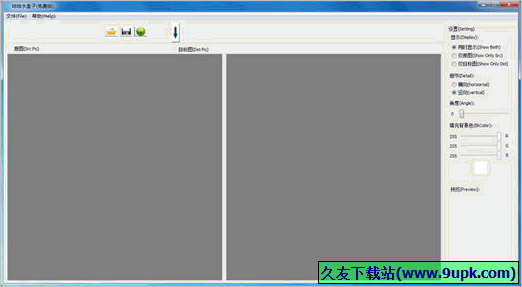
![Snap2IMG 2.01免安装版[缩略图制作器]](http://pic.9upk.com/soft/UploadPic/2013-3/201332915134863674.jpg)